CyberPanel Review & Tutorial: เป็นแผงควบคุมเซิร์ฟเวอร์ที่ดีที่สุดหรือไม่?
เผยแพร่แล้ว: 2021-10-27กำลังพิจารณาใช้ CyberPanel เพื่อโฮสต์ไซต์ WordPress ของคุณ (หรือไซต์ประเภทอื่นๆ) หรือไม่? จากนั้นคุณควรอ่านบททบทวนและบทช่วยสอน CyberPanel ของเราเพื่อเรียนรู้เพิ่มเติมเกี่ยวกับแผงควบคุมเซิร์ฟเวอร์นี้และดูว่าเหมาะสำหรับคุณหรือไม่
CyberPanel เป็นแผงควบคุมเซิร์ฟเวอร์ยอดนิยมที่ทำให้ง่ายต่อการสร้างเซิร์ฟเวอร์ที่ปลอดภัยซึ่งขับเคลื่อนโดย LiteSpeed Web Server คุณยังสามารถสร้างไซต์ ติดตั้งใบรับรอง SSL จัดการ DNS จัดการอีเมล และอื่นๆ อีกมากมาย
มันเติมเต็มช่องที่คล้ายกันเป็นแผงควบคุมเซิร์ฟเวอร์ cPanel ยอดนิยมพร้อมกับ DirectAdmin และ Plesk นอกจากนี้ยังสามารถเปรียบเทียบได้ดีกับแผงควบคุมเซิร์ฟเวอร์ SaaS รุ่นใหม่ที่สร้างขึ้นสำหรับผู้ใช้ WordPress รวมถึง RunCloud, GridPane, SpinupWP เป็นต้น
แต่ CyberPanel เป็นแผงควบคุมเซิร์ฟเวอร์ที่เหมาะกับคุณหรือไม่ มีคุณสมบัติสองสามอย่างที่ทำให้โดดเด่น:
- CyberPanel ใช้ LiteSpeed Web Server ซึ่งหลายคนชอบเพราะประสิทธิภาพ CyberPanel มีการบูรณาการอย่างแน่นหนากับ LiteSpeed และเป็นแผงโฮสต์เดียวที่รองรับ OpenLiteSpeed และ LiteSpeed Enterprise ทันทีที่แกะกล่อง
- มีเวอร์ชันโอเพ่นซอร์สฟรี ซึ่งดีมากหากคุณมีงบจำกัด หากคุณพอใจกับการใช้ OpenLiteSpeed คุณสามารถจัดการเซิร์ฟเวอร์ได้ไม่จำกัดพร้อมไซต์ไม่จำกัด ฟรี ผู้คนจำนวนมากเปลี่ยนจาก cPanel เป็น CyberPanel เนื่องจากราคา cPanel สูงขึ้น
อย่างไรก็ตาม ยังมีข้อเสียอยู่บ้าง ที่สะดุดตาที่สุด อินเทอร์เฟซสามารถทำการปรับปรุงบางอย่างในแง่ของประสบการณ์ผู้ใช้ และผู้ใช้บางคนรายงานจุดบกพร่อง โดยเฉพาะอย่างยิ่งเกี่ยวกับการอัปเดตซอฟต์แวร์
ในการตรวจสอบ CyberPanel ของเรา เราจะช่วยคุณตัดสินใจว่านี่เป็นโซลูชันที่เหมาะสมสำหรับเซิร์ฟเวอร์และไซต์ของคุณหรือไม่ ระหว่างทาง เราจะแชร์บทช่วยสอน CyberPanel เพื่อให้คุณสามารถเรียนรู้วิธีการทำงานและวิธีตั้งค่าเซิร์ฟเวอร์ของคุณเอง
สารบัญ:
- ดูคุณสมบัติอย่างรวดเร็ว
- วิธีการติดตั้งและเข้าถึง CyberPanel
- วิธีใช้แดชบอร์ด CyberPanel
- ราคา CyberPanel
- ข้อดีและข้อเสียของ CyberPanel
- ความคิดสุดท้าย
การตรวจสอบ CyberPanel: ดูคุณสมบัติอย่างรวดเร็ว
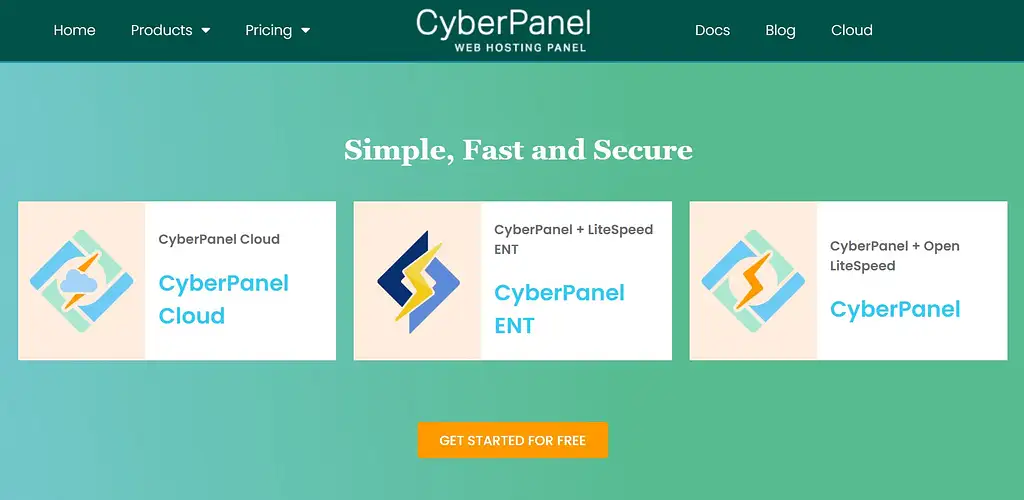
CyberPanel เป็นแผงควบคุมเซิร์ฟเวอร์ คุณติดตั้งบนเซิร์ฟเวอร์ของคุณ – เช่น VPS ที่คุณซื้อ – และช่วยให้คุณกำหนดค่าแพ็คเกจหลัก จัดการการดำเนินการต่างๆ สร้างเว็บไซต์ และอื่นๆ
โดยทั่วไป ต้องใช้ความซับซ้อนทางเทคนิคเกือบทั้งหมดในการสร้าง กำหนดค่า และจัดการเซิร์ฟเวอร์โฮสติ้งของคุณเอง
ดังที่เราได้กล่าวไว้ข้างต้น CyberPanel ใช้ LiteSpeed Web Server แทนเว็บเซิร์ฟเวอร์ Apache หรือ Nginx ที่ได้รับความนิยมมากกว่า หลายคนชอบสิ่งนี้เพราะ LiteSpeed Web Server นำเสนอประสิทธิภาพที่ยอดเยี่ยม
ในแง่ของคุณสมบัติ CyberPanel มีทุกสิ่งที่คุณคาดหวังจากแผงควบคุมเซิร์ฟเวอร์รวมถึงสิ่งต่อไปนี้:
- โปรแกรมติดตั้งซอฟต์แวร์อัตโนมัติ สำหรับ WordPress, Drupal และซอฟต์แวร์อื่นๆ
- ModSecurity เพื่อปกป้องเซิร์ฟเวอร์/ไซต์ของคุณ
- คลิกเดียว โปรแกรมติดตั้ง Let's Encrypt สำหรับใบรับรอง SSL พร้อมกับการต่ออายุอัตโนมัติ
- การจัดการเซิร์ฟเวอร์ FTP
- การจัดการฐานข้อมูล รวมถึง phpMyAdmin
- การจัดการ DNS รวมถึงการรวม Cloudflare
- การสนับสนุนทางอีเมล รวมถึงเว็บเมลที่ขับเคลื่อนโดย Rainloop
- การ สำรองข้อมูลอัตโนมัติ รวมถึงการสำรองข้อมูลส่วนเพิ่มตามเวลาจริง
- การทำงานของไซต์ Staging/Clone สำหรับ WordPress
- การปรับใช้ Git กับไซต์ CyberPanel ของคุณ
- Containerization รวมถึงการรองรับคอนเทนเนอร์ Docker
บทช่วยสอน CyberPanel: วิธีติดตั้งและเข้าถึง CyberPanel
สิ่งหนึ่งที่เราต้องการบรรลุในการตรวจทาน CyberPanel นี้คือการแสดงให้คุณเห็นว่าการใช้ CyberPanel เป็นอย่างไร (และวิธีตั้งค่าด้วยตัวเอง) มาดูขั้นตอนการเปิดตัวเซิร์ฟเวอร์และติดตั้ง WordPress กับ CyberPanel กัน
วิธีการติดตั้ง CyberPanel
ในการติดตั้ง CyberPanel คุณต้องมีเว็บเซิร์ฟเวอร์ก่อน คุณสามารถติดตั้งบนเซิร์ฟเวอร์ Ubuntu หรือ Centos ใดก็ได้ แต่ฉันชอบผู้ให้บริการคลาวด์ VPS ราคาถูก เช่น DigitalOcean และ Vultr
โดยปกติ คุณจะต้องติดตั้ง CyberPanel ผ่าน SSH คุณสามารถดูคำแนะนำได้ที่นี่
อย่างไรก็ตาม ผู้ให้บริการคลาวด์ VPS บางราย รวมถึง DigitalOcean เสนอตัวติดตั้ง CyberPanel ในตัว หากคุณไม่ใช่ช่างเทคนิค แพ็คเกจที่ติดตั้งไว้ล่วงหน้าเหล่านี้เป็นวิธีที่ง่ายที่สุดในการเริ่มต้นใช้งาน CyberPanel
ฉันจะแสดงให้คุณเห็นว่าการหมุนหยด DigitalOcean ใหม่ที่ขับเคลื่อนโดย CyberPanel นั้นง่ายเพียงใด
ในการเริ่มต้น ให้สร้างหยดใหม่ใน DigitalOcean จากนั้นไปที่แท็บ Marketplace และค้นหา CyberPanel จากนั้นคุณสามารถเลือกแอป CyberPanel ที่กำหนดค่าไว้ล่วงหน้าได้
จากนั้นเพียงกำหนดการตั้งค่าหยดที่เหลือของคุณและสร้างหยด:
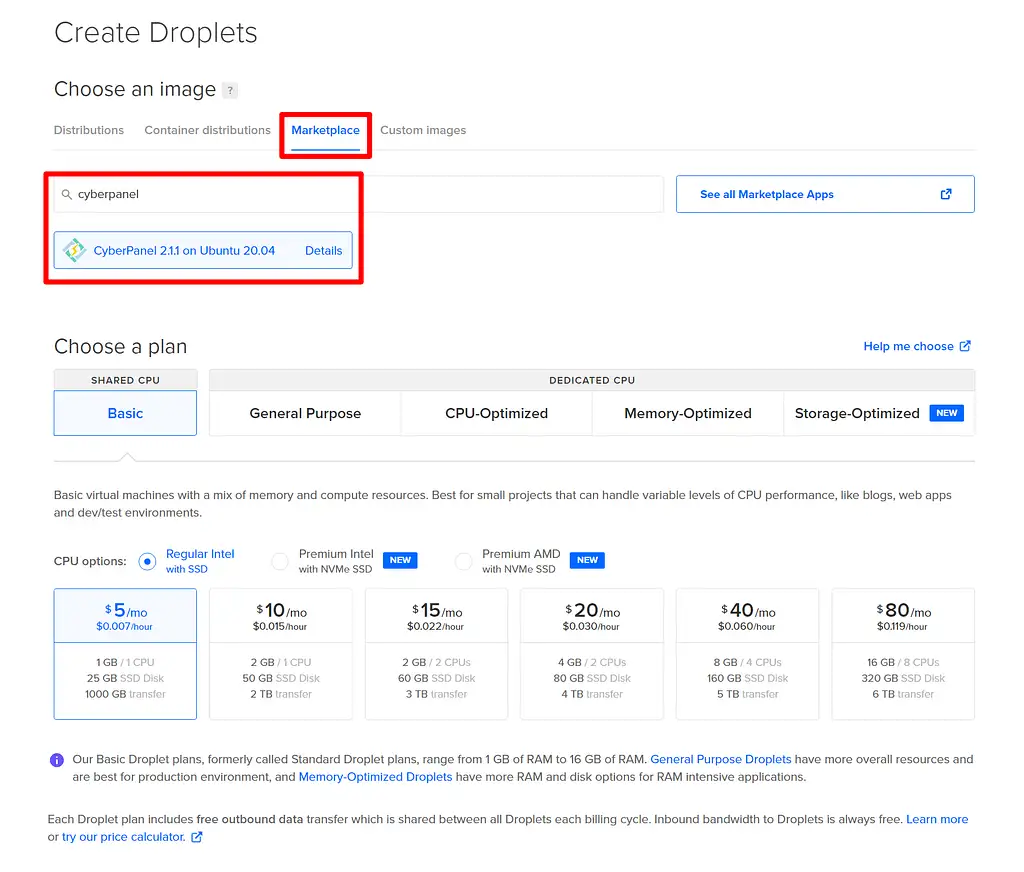
วิธีเข้าถึง CyberPanel
ตอนนี้คุณได้ติดตั้ง CyberPanel บนเซิร์ฟเวอร์ DigitalOcean แล้ว ในการเข้าถึง CyberPanel ก่อนอื่นคุณต้องระบุชื่อโดเมนไปยังเซิร์ฟเวอร์ของคุณโดยสร้างระเบียน A ที่ชี้ไปยัง IP ของเซิร์ฟเวอร์ DigitalOcean หรือคุณสามารถไปที่ที่อยู่ IP ของเซิร์ฟเวอร์ได้โดยตรง
หากคุณเยี่ยมชมชื่อโดเมน คุณจะเห็นว่า LiteSpeed Web Server ทำงานอย่างถูกต้อง แม้ว่าตอนนี้คุณจะได้รับข้อผิดพลาด 404 เนื่องจากคุณยังไม่ได้สร้างไซต์:
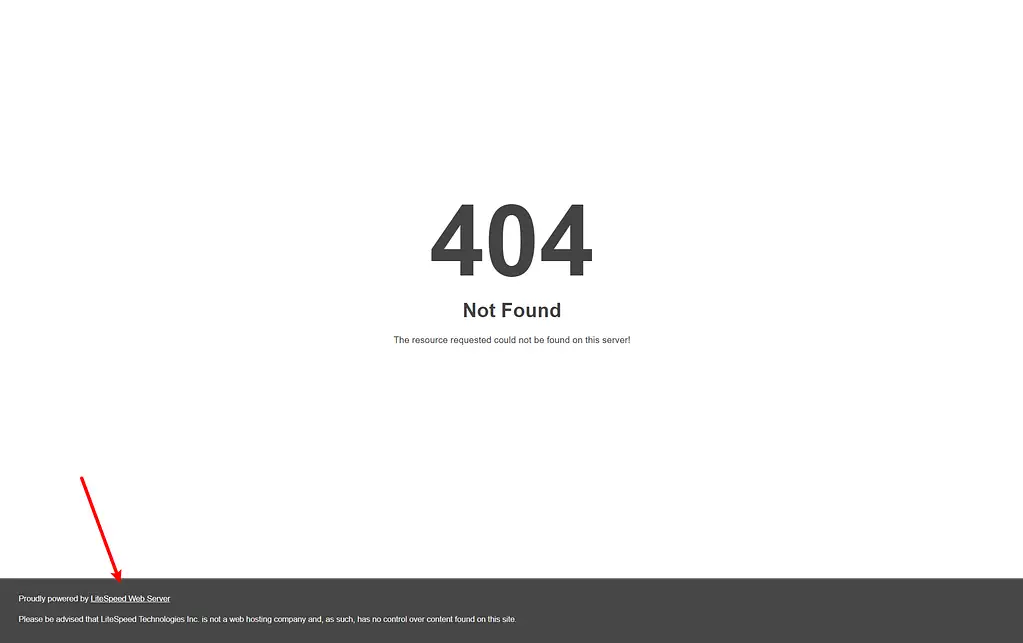
หากต้องการเข้าถึงแดชบอร์ด CyberPanel ให้เพิ่ม :8090 ต่อท้ายชื่อโดเมนของคุณ ตัวอย่างเช่น yoursite.com:8090 คุณยังสามารถป้อนที่อยู่ IP โดยตรงของเซิร์ฟเวอร์ของคุณ หากคุณต้องการ
หากคุณกำลังใช้ Chrome คุณจะได้รับคำเตือน SSL เพียงเปิดการตั้งค่าขั้นสูงแล้วคลิกเพื่อดำเนินการต่อ
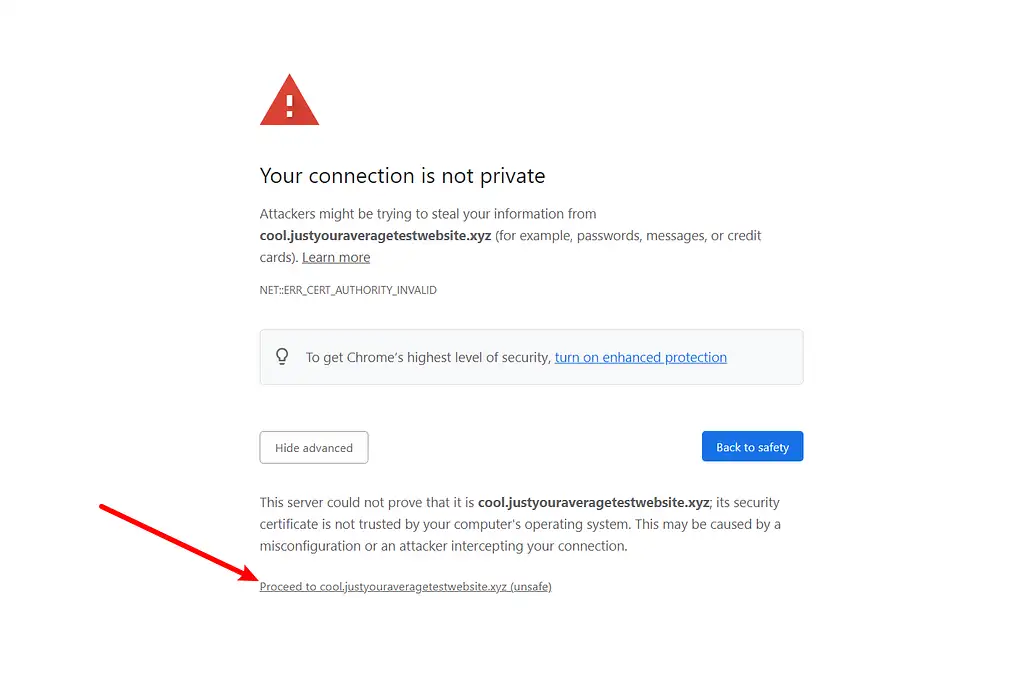
ตอนนี้ คุณจะได้รับแจ้งให้เข้าสู่ระบบ CyberPanel:
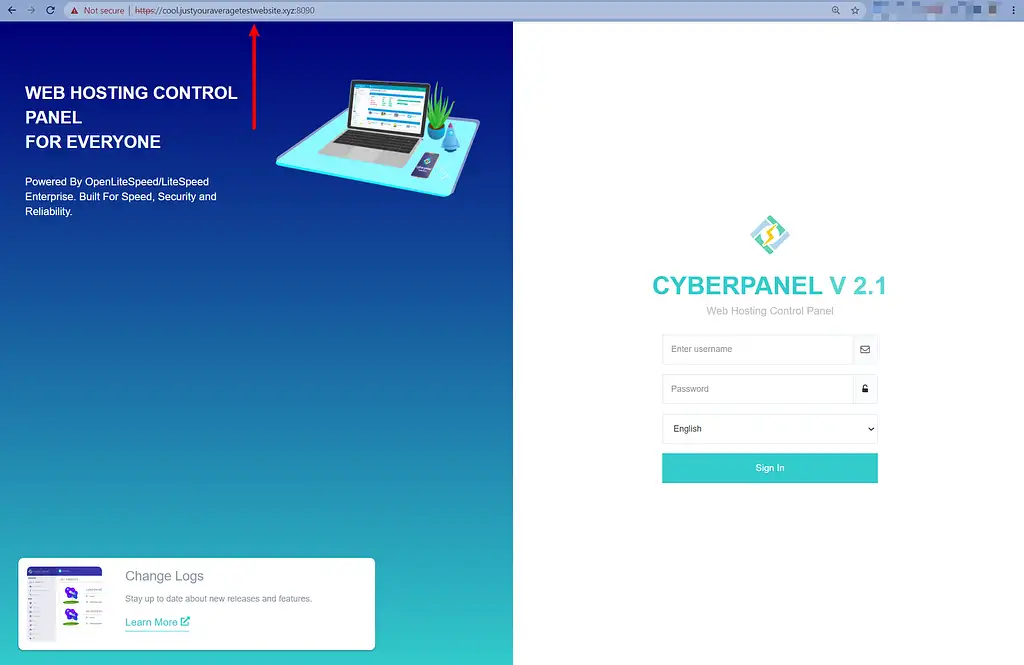
ดังนั้น – ชื่อผู้ใช้และรหัสผ่าน CyberPanel ของคุณคืออะไร?
ถ้าคุณติดตั้ง CyberPanel ผ่าน SSH ข้อมูลรับรองการเข้าถึงเริ่มต้นจะเป็นดังนี้:
- ชื่อผู้ใช้:
admin - รหัสผ่าน:
1234567
อย่างไรก็ตาม หากคุณใช้ตัวติดตั้ง CyberPanel ของ DigitalOcean ข้อมูลรับรองของคุณจะแตกต่างออกไป ชื่อผู้ใช้จะยังคงเป็นผู้ดูแลระบบ แต่คุณจะต้องเข้าถึงรหัสผ่านโดยเชื่อมต่อกับเซิร์ฟเวอร์ของคุณผ่าน SSH โชคดีที่ DigitalOcean มีคอนโซลในเบราว์เซอร์ของตัวเอง ซึ่งทำให้สิ่งนี้ค่อนข้างง่าย
ไปที่แท็บ การเข้าถึง ในการตั้งค่า droplet ของคุณและเปิดคอนโซล droplet เป็น root:
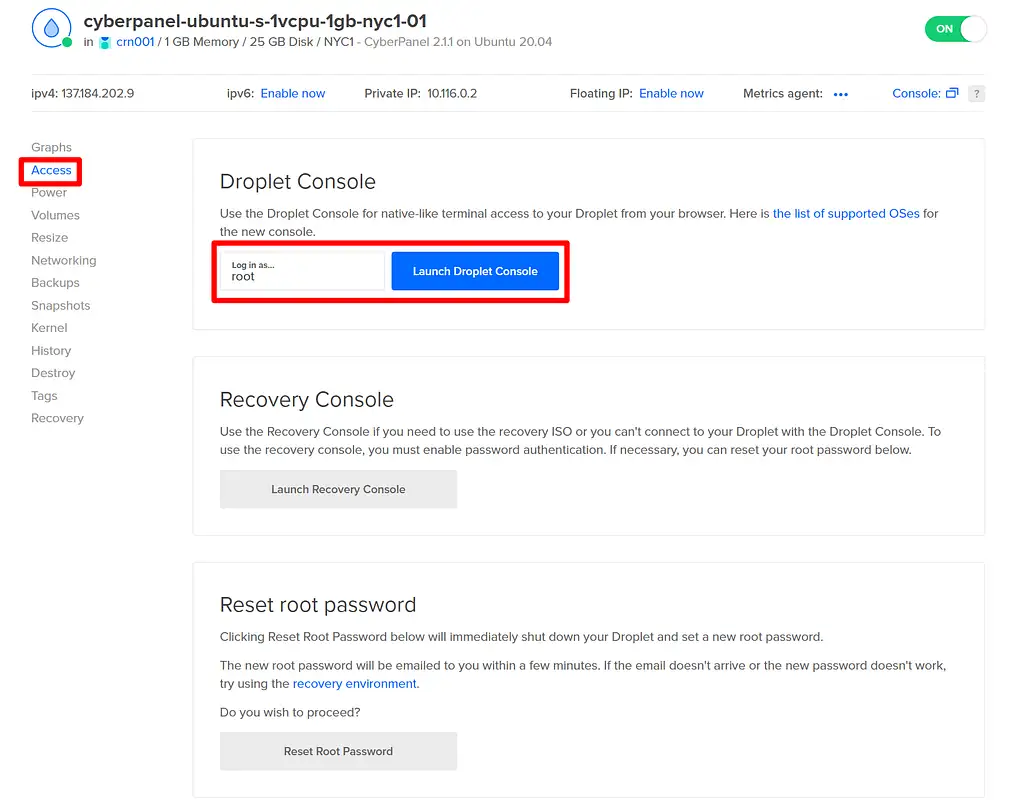
จากนั้นรันคำสั่งต่อไปนี้และคุณจะเห็นรหัสผ่านแดชบอร์ด CyberPanel ของคุณปรากฏในคอนโซล:
sudo cat .litespeed_password
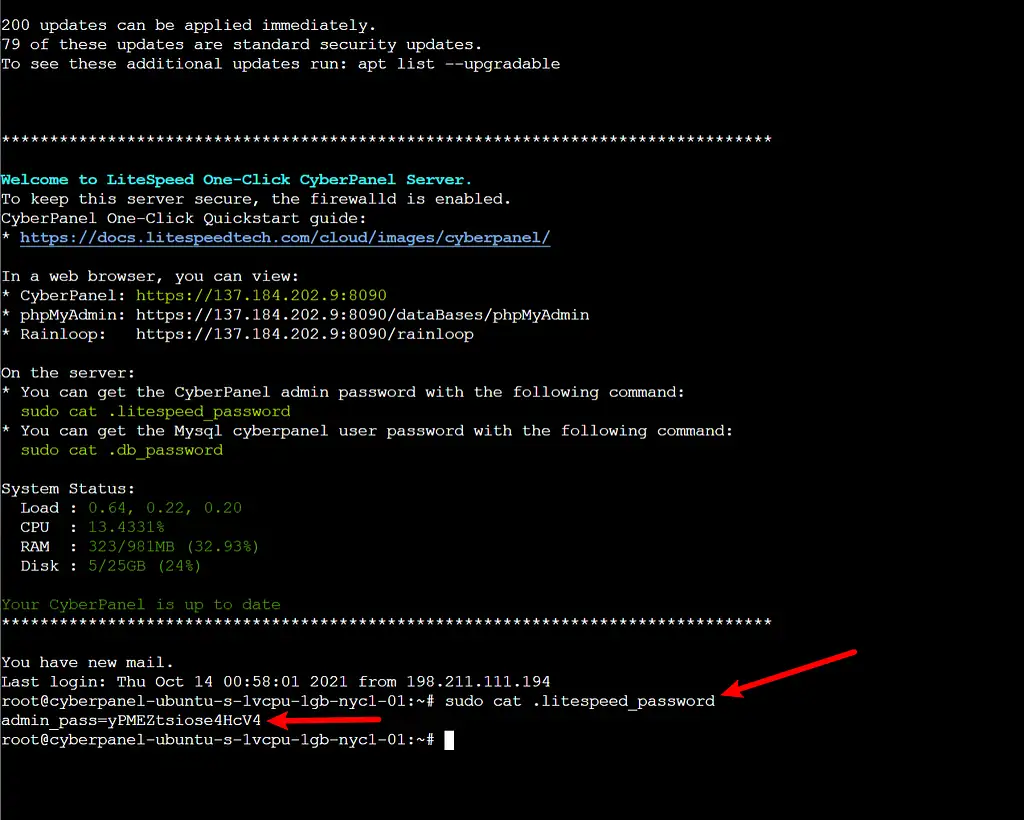
ในตัวอย่างนี้ รหัสผ่านของผู้ดูแลระบบคือ yPMEZtsiose4HcV4 การติดตั้งของคุณจะแตกต่างออกไปอย่างเห็นได้ชัด
ตอนนี้คุณสามารถลงชื่อเข้าใช้แดชบอร์ด CyberPanel โดยใช้ผู้ดูแลระบบเป็นชื่อผู้ใช้และรหัสผ่านจากคอนโซลของคุณ ควรมีลักษณะดังนี้:
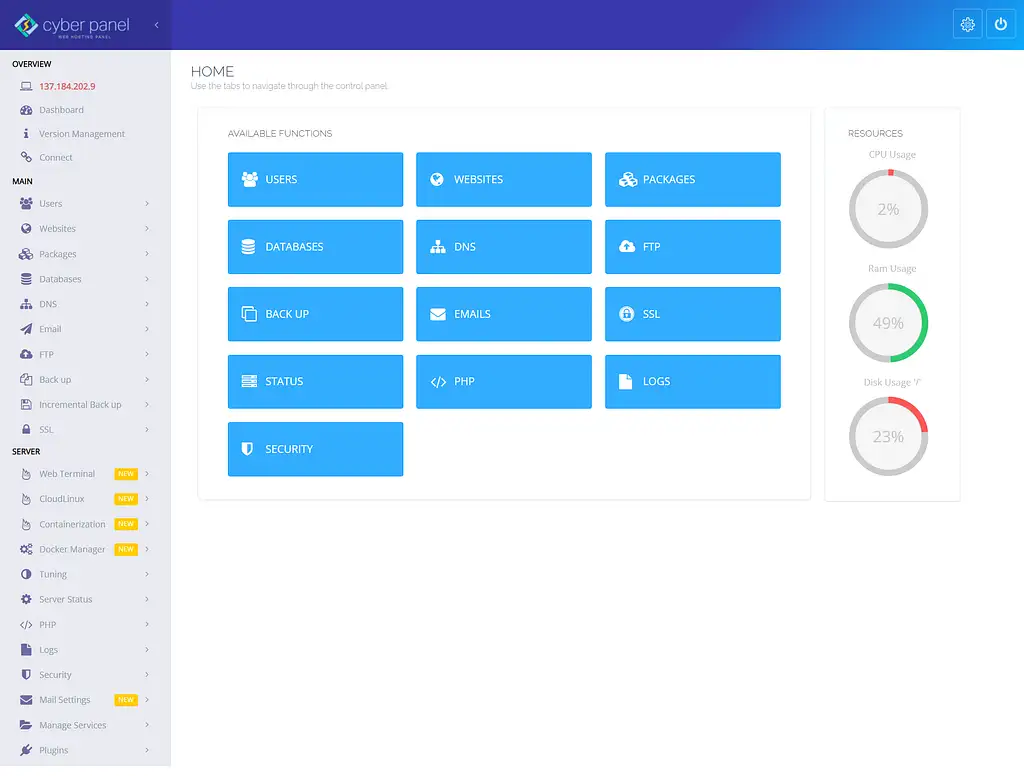
และนั่นแหล่ะ! ข้อดีอย่างหนึ่งของ CyberPanel คือเริ่มต้นได้ง่ายมาก แม้ว่าคุณจะไม่ใช่นักพัฒนาก็ตาม ฉันไม่ใช่นักพัฒนาอย่างแน่นอน และฉันมีเซิร์ฟเวอร์ที่ใช้งานได้ในเวลาอันสั้นและปราศจากสิ่งกีดขวางบนถนน

วิธีใช้แดชบอร์ด CyberPanel
เมื่อคุณทราบวิธีการติดตั้งและเข้าถึง CyberPanel แล้ว เรามาเปลี่ยนเกียร์ในการตรวจสอบ CyberPanel ของเราและดูคร่าวๆ ว่าการใช้แดชบอร์ด CyberPanel จัดการไซต์ของคุณเป็นอย่างไร
สิ่งหนึ่งที่ควรทราบที่นี่คืออินเทอร์เฟซผู้ใช้ของ CyberPanel ไม่ได้ใช้งานง่ายที่สุดเสมอไป มันใช้งานได้ดี แต่ฉันเคยใช้แผงควบคุมเซิร์ฟเวอร์ที่ออกแบบมาดีกว่า
นี่เป็นหนึ่งในข้อเสียของ CyberPanel ในแง่ของประสบการณ์ผู้ใช้ – รู้สึกเหมือนเป็นโครงการโอเพ่นซอร์สมากกว่าและไม่เหมือนแดชบอร์ด SaaS ที่ลื่นไหลที่คุณได้รับจาก RunCloud
อย่างไรก็ตาม เมื่อคุณเข้าใจแล้ว คุณก็ไม่น่าจะมีปัญหาอะไร
วิธีสร้างเว็บไซต์
ในการสร้างเว็บไซต์ใหม่ด้วย CyberPanel คุณไปที่ เว็บไซต์ → สร้างเว็บไซต์ :
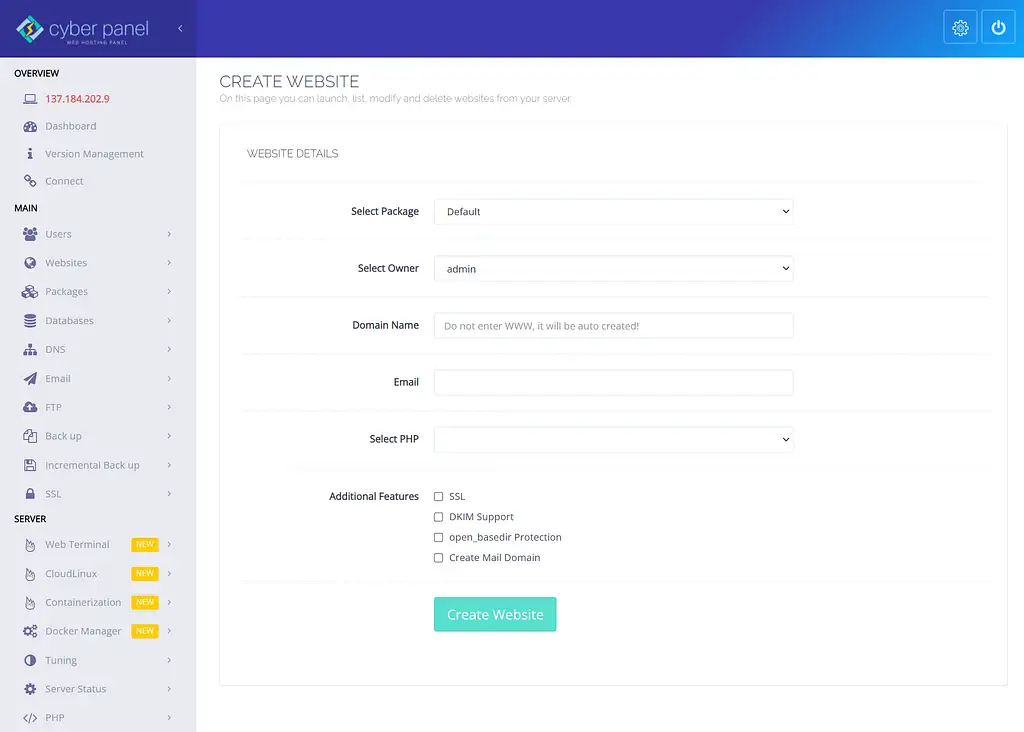
หากคุณเลือกช่อง SSL CyberPanel จะติดตั้งใบรับรอง SSL สำหรับไซต์โดยอัตโนมัติจาก Let's Encrypt ซึ่งสะดวก CyberPanel ควร ต่ออายุใบรับรอง SSL โดยอัตโนมัติทุกสามเดือน อย่างไรก็ตาม เราเคยเห็นบางคนโพสต์เกี่ยวกับปัญหาเกี่ยวกับการต่ออายุอัตโนมัติ ดังนั้นระยะทางของคุณอาจแตกต่างกันไปที่นี่
เมื่อคุณตั้งค่าเว็บไซต์ของคุณแล้ว คุณสามารถเปิดการตั้งค่าเพื่อติดตั้ง WordPress บนเว็บไซต์ได้โดยใช้ตัวติดตั้งแอปพลิเคชัน CyberPanel จะติดตั้ง LSCache พร้อมกับ WordPress ซึ่งช่วยให้คุณใช้ประโยชน์จากการแคชของ LiteSpeed Web Server:
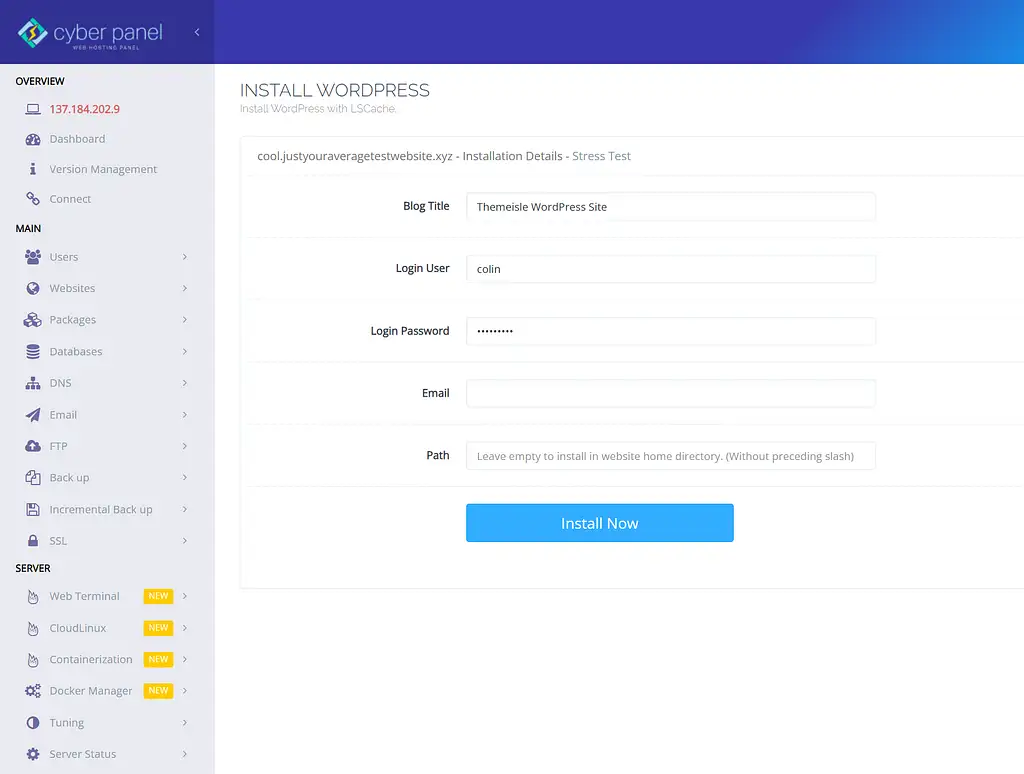
คุณยังสามารถติดตั้งแอปพลิเคชั่นอื่น ๆ เช่น Drupal – คุณไม่ได้จำกัดเฉพาะ WordPress เท่านั้น
และนั่นคือทั้งหมด – ตอนนี้คุณมีไซต์ WordPress ที่ใช้งานได้ซึ่งขับเคลื่อนโดย LiteSpeed Web Server และ CyberPanel คุณจะเห็นว่าใบรับรอง SSL ทำงานอย่างถูกต้องเช่นกัน:
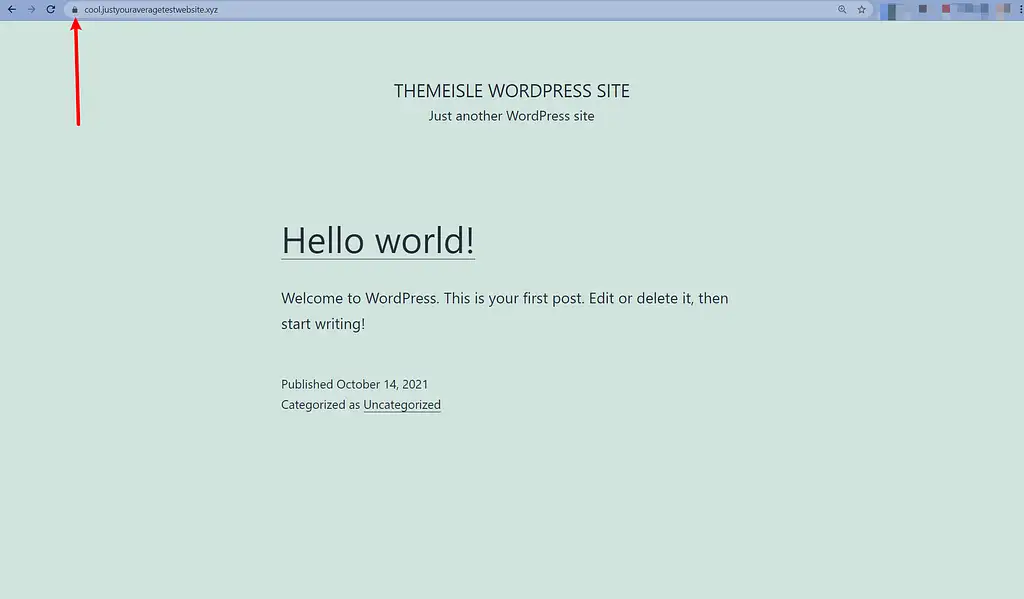
วิธีจัดการ DNS
CyberPanel ช่วยให้คุณจัดการ DNS ได้สองวิธี:
ขั้นแรก มันมาพร้อมกับเซิร์ฟเวอร์ DNS ของตัวเอง ซึ่งคุณสามารถใช้เพื่อสร้างเนมเซิร์ฟเวอร์และจัดการบันทึก:
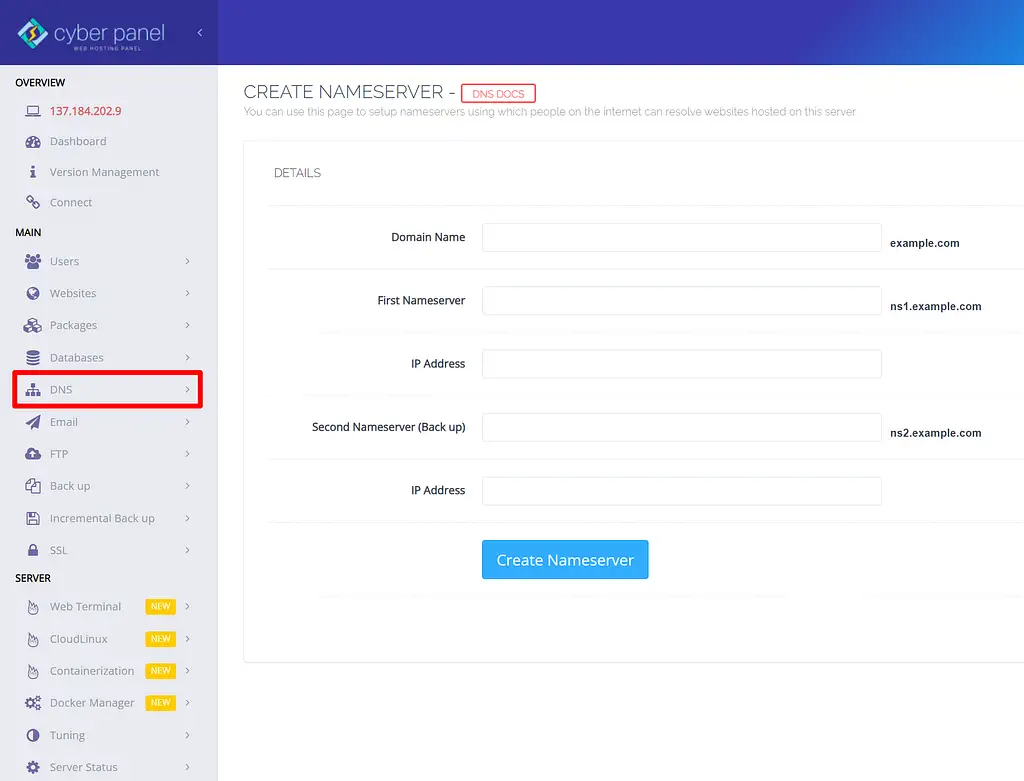
ประการที่สอง มีตัวเลือกการซิงค์ DNS เพื่อให้คุณผสานรวมกับ Cloudflare ด้วยวิธีนี้ คุณสามารถใช้ Cloudflare เพื่อจัดการ DNS ของคุณในขณะที่ยังซิงค์ระเบียนในเครื่องกับ Cloudflare วิธีนี้สะดวกเพราะหมายความว่าคุณไม่จำเป็นต้องใช้การเปลี่ยนแปลง DNS ด้วยตนเองทั้งใน CyberPanel และ Cloudflare
วิธีจัดการบัญชี FTP และฐานข้อมูล
ในการจัดการบัญชี FTP คุณสามารถไปที่แท็บ FTP
สำหรับฐานข้อมูล คุณไปที่แท็บ ฐานข้อมูล ในการทำงานกับฐานข้อมูล CyberPanel ได้รวม phpMyAdmin พร้อมด้วยคุณสมบัติการเข้าสู่ระบบอัตโนมัติที่สะดวกสบาย ซึ่งช่วยให้คุณเข้าสู่ระบบ phpMyAdmin ได้เพียงแค่คลิกลิงก์
ราคา CyberPanel
CyberPanel เสนอตัวเลือกราคาสามแบบ:
- รุ่นโอเพ่นซอร์สฟรีที่เรียกว่า CyberPanel รุ่นนี้ฟรี 100% ตลอดไปสำหรับโดเมนไม่จำกัด สำหรับคนจำนวนมาก นี่เป็นหนึ่งในสิ่งที่น่าสนใจที่สุดเกี่ยวกับ CyberPanel
- แผงควบคุมเซิร์ฟเวอร์รุ่นชำระเงินที่เรียกว่า CyberPanel Enterprise
- บริการแบบชำระเงินที่เรียกว่า CyberPanel Cloud ที่มีแดชบอร์ดระบบคลาวด์เพียงอันเดียวเพื่อจัดการการติดตั้ง CyberPanel ทั้งหมดของคุณ
CyberPanel ฟรีเทียบกับ CyberPanel Enterprise
มาพูดถึงความแตกต่างระหว่าง CyberPanel ฟรีกับ CyberPanel Enterprise กันก่อน
ข้อแตกต่างที่สำคัญคือเวอร์ชันของ LiteSpeed Web Server ที่คุณได้รับ
CyberPanel เวอร์ชันฟรีมาพร้อมกับ OpenLiteSpeed ซึ่งเป็นเวอร์ชันโอเพ่นซอร์สของ LiteSpeed Web Server ฟรี
ในทางกลับกัน CyberPanel Enterprise มาพร้อมกับ LiteSpeed Enterprise Web Server โดยไม่มีค่าใช้จ่ายเพิ่มเติม นั่นคือ คุณไม่จำเป็นต้องซื้อใบอนุญาตแยกต่างหากสำหรับ LiteSpeed Enterprise Web Server; ทุกอย่างรวมอยู่ในราคา CyberPanel Enterprise
LiteSpeed เวอร์ชันองค์กรมีเอ็นจิ้นการแคชที่ทรงพลังกว่า ความเข้ากันได้กับ Apache ที่สมบูรณ์ยิ่งขึ้น และการสนับสนุนเชิงพาณิชย์ ข้อดีอีกประการหนึ่งคือเวอร์ชันองค์กรจะตรวจหาการเปลี่ยนแปลงของไฟล์ .htaccess โดยอัตโนมัติและปรับโดยไม่ต้องรีสตาร์ท ในขณะที่เวอร์ชันโอเพนซอร์สกำหนดให้คุณต้องรีสตาร์ทเซิร์ฟเวอร์เพื่อโหลดไฟล์ .htaccess ใหม่
คุณสามารถดูราคา CyberPanel Enterprise ได้ที่ด้านล่าง – มีแผนระดับสูงขึ้นอีกสองแผนซึ่งฉันไม่สามารถใส่ในภาพหน้าจอได้:
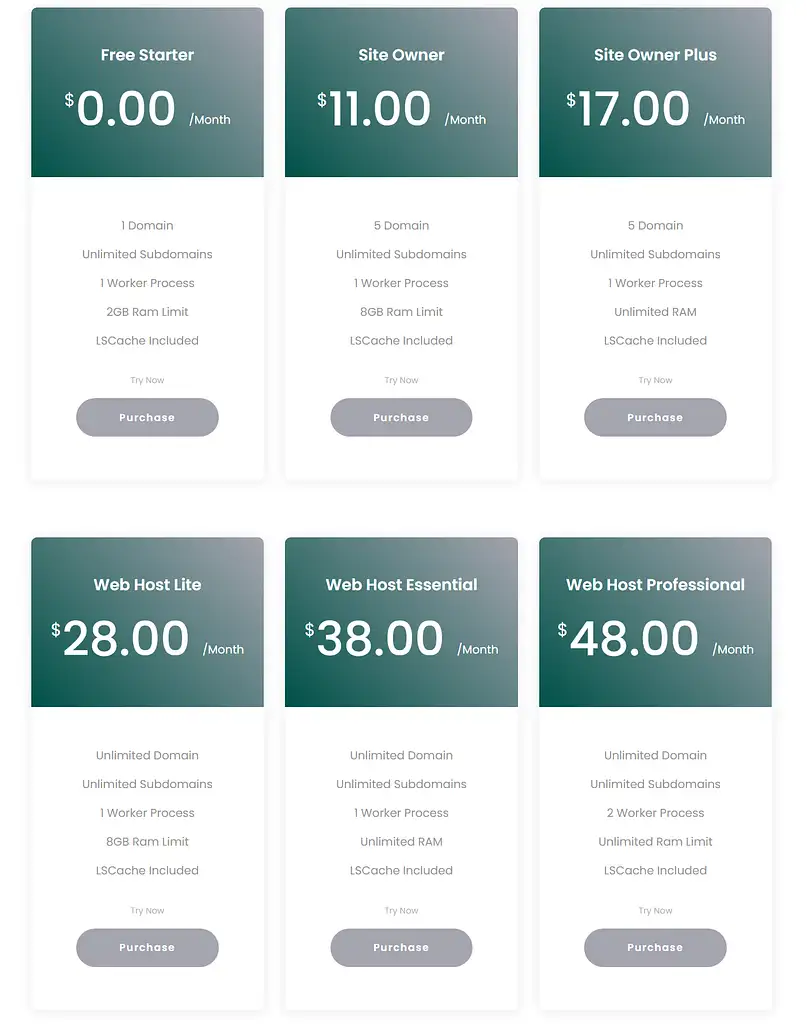
CyberPanel Cloud
CyberPanel Cloud เป็นข้อเสนอใหม่ล่าสุดจากทีม CyberPanel นำเสนอวิธีที่ง่ายกว่าในการจัดการเซิร์ฟเวอร์ CyberPanel ของคุณจากแดชบอร์ดแบบรวมศูนย์เดียว
หากคุณจัดการเซิร์ฟเวอร์จำนวนมาก (เช่น สำหรับไซต์ไคลเอ็นต์) คุณอาจชอบบริการนี้เพื่อความสะดวกที่เพิ่มเข้ามา
คุณสามารถดูราคา CyberPanel Cloud ด้านล่าง:
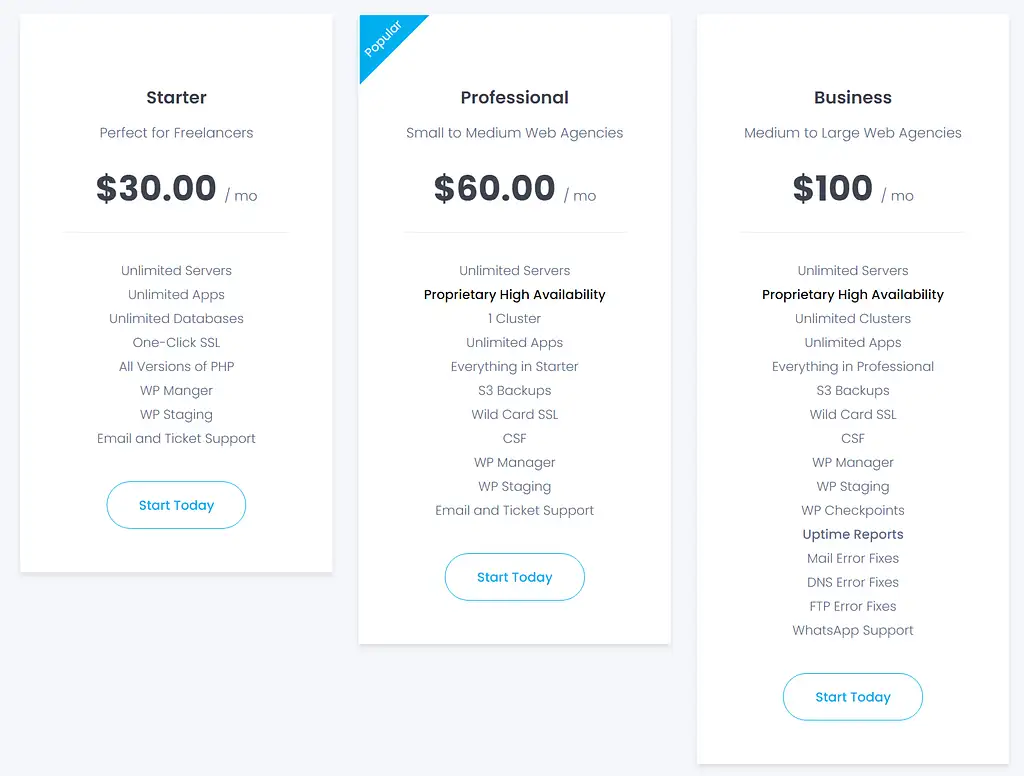
ข้อดีและข้อเสียของ CyberPanel
เพื่อเสร็จสิ้นการทบทวนและบทช่วยสอน CyberPanel ของเรา มาดูข้อดีและข้อเสียกัน
ข้อดี :
ใช้ LiteSpeed Web Server ซึ่งหาได้ยากในแผงควบคุมเซิร์ฟเวอร์ แผงอื่นๆ ส่วนใหญ่ใช้สำหรับ Apache หรือ Nginx เท่านั้น และ/หรือไม่มีการรองรับ LiteSpeed ดั้งเดิม
ได้ฟรีและโอเพ่นซอร์ส หากคุณพอใจกับ OpenLiteSpeed คุณจะได้รับการใช้งานไม่จำกัดโดยไม่มีค่าใช้จ่าย
มันให้คุณสมบัติหลักทั้งหมดที่คุณต้องการในการจัดการไซต์/เซิร์ฟเวอร์ พร้อมด้วยคุณสมบัติที่มีประโยชน์ เช่น ไซต์การแสดงละคร WordPress และการโคลนไซต์
ข้อเสีย :
อินเทอร์เฟซ/ประสบการณ์ผู้ใช้ไม่ดีเท่าเครื่องมือยอดนิยมอื่นๆ โดยเฉพาะแผงควบคุมเซิร์ฟเวอร์ SaaS
อาจมีปัญหากับจุดบกพร่อง โดยเฉพาะอย่างยิ่งเกี่ยวกับรุ่นใหม่ โดยทั่วไปควรรอก่อนที่จะใช้การอัปเดต
ความคิดสุดท้ายเกี่ยวกับการตรวจสอบ CyberPanel ของเรา
โดยรวม CyberPanel ไม่มีอินเทอร์เฟซผู้ใช้ที่สวยงามที่สุด แต่มันทำให้ง่ายต่อการสร้างและจัดการเซิร์ฟเวอร์ที่ขับเคลื่อนโดย LiteSpeed Web Server
ฉันไม่ได้อยู่ใกล้นักพัฒนา แต่ฉันยังคงไม่มีปัญหาในการติดตั้ง CyberPanel บนเซิร์ฟเวอร์ เข้าถึงแดชบอร์ด CyberPanel และตั้งค่าไซต์ WordPress ที่ใช้งานได้ พร้อมด้วยใบรับรอง SSL และการสำรองข้อมูล
คำวิจารณ์ทั่วไปอย่างหนึ่งของ CyberPanel ที่คุณเห็นนั้นเกี่ยวข้องกับความเสถียร โดยส่วนตัวแล้วฉันไม่พบปัญหาใดๆ แต่ฉันได้อ่านโพสต์จากบางคนที่บ่นเกี่ยวกับความเสถียร โดยเฉพาะอย่างยิ่งที่เกี่ยวข้องกับการอัปเดตใหม่
โดยรวมแล้ว หากคุณต้องการใช้ LiteSpeed Web Server และ/หรือคุณมีงบประมาณจำกัด CyberPanel ก็เป็นตัวเลือกที่ดี
สำหรับตัวเลือกอื่นๆ ในพื้นที่นี้ คุณสามารถดูการเปรียบเทียบ cPanel กับ Plesk กับ Webmin ได้ หรือหากคุณกำลังสร้างไซต์ WordPress และเปิดรับเส้นทาง SaaS คุณสามารถพิจารณาเครื่องมือต่างๆ เช่น RunCloud, GridPane หรือ SpinupWP
คุณยังมีคำถามใดๆ เกี่ยวกับ CyberPanel หรือรีวิว CyberPanel ของเราหรือไม่? แจ้งให้เราทราบในความคิดเห็น!
